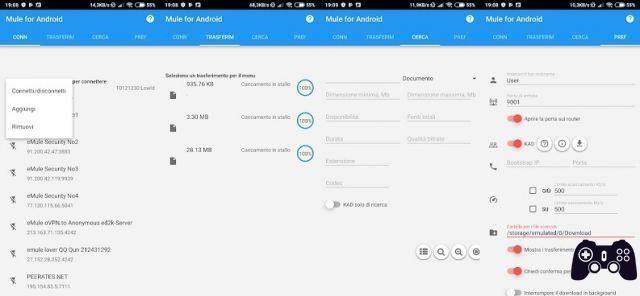Même si nous maintenons le volume de la sonnerie à un niveau élevé, il est possible de manquer des appels si nous sommes dans un environnement bruyant. Mais si la vibration est activée, les chances de manquer un appel sont faibles, grâce à la vibration du téléphone. Cela dit, les vibrations ne semblent parfois pas fonctionner pour de nombreux utilisateurs de téléphones Samsung Galaxy. Cet article vous aidera à résoudre le problème de vibration du Samsung Galaxy.
La vibration ne se limite pas aux seuls appels. Le téléphone vibre pour les notifications, les interactions haptiques, etc. Les utilisateurs de smartphones Samsung sont confrontés à des problèmes liés à toutes ces fonctionnalités. Les solutions mentionnées ci-dessous devraient résoudre le problème de la vibration de votre téléphone qui ne fonctionne plus !
1. Redémarrez le téléphone
Comme tous les processus de dépannage, commencez par redémarrer votre smartphone Samsung Galaxy. Cela devrait résoudre tous les problèmes temporaires à l'origine du problème de vibration.
2. Activer les vibrations
Si votre téléphone ne vibre pas lorsque vous recevez un appel, vous devez vous assurer que le paramètre "Vibrer pendant la sonnerie" est activé. Il est possible que vous ayez désactivé les vibrations par erreur et que vous ayez oublié de les activer. Pour ce faire, allez dans Paramètres> Sons et vibrations. Activez le commutateur pour qu'il vibre pendant la sonnerie. S'il est déjà activé, désactivez-le et réactivez-le.
De même, Android vous permet de désactiver ou d'activer les vibrations séparément pour diverses fonctions telles que les interactions tactiles, le clavier, etc. Vous devez vérifier manuellement que les paramètres de vibration pour les fonctions requises sont activés. Pour cela, rendez-vous dans Paramètres > Sons et vibration > Son système / Contrôle des vibrations. Activez les commutateurs requis.
3. Modifiez le modèle et l'intensité de la vibration
Vous devez modifier l'intensité et les modèles de vibration pour résoudre un problème de Samsung qui ne vibre pas. Pour cela, rendez-vous dans Paramètres > Sons et vibrations. Appuyez sur Intensité des vibrations. Élevez-le à un niveau optimal. De même, appuyez sur le modèle de vibration d'appel et le modèle de vibration de notification. Utilisez un schéma différent.
4. Vérifiez les paramètres des applications individuelles
Si le retour de vibration ne fonctionne pas pour une application particulière, comme l'application Messages, vous devez vérifier les paramètres de l'application. Les téléphones Android vous permettent de personnaliser les paramètres de notification séparément pour chaque application. La vibration a dû être accidentellement désactivée pour l'application.
Il y a deux façons de vérifier cela. Tout d'abord, vous pouvez ouvrir les paramètres de l'application directement depuis l'application et activer le vibreur dans les paramètres de notification. Sinon, allez dans Paramètres du téléphone> Applications Appuyez sur l'application problématique. Appuyez ensuite sur Notifications.
Vous trouverez différentes catégories de notifications. Appuyez sur celui qui convient. Pour les applications de messagerie, appuyez sur Boîte de réception. Assurez-vous que vous touchez le texte et non le commutateur. Activez le commutateur à côté de Vibrer. S'il est allumé, désactivez-le et réactivez-le.
5. Désinstallez le thème
Avez-vous récemment installé un nouveau thème sur votre téléphone Samsung ? Certains utilisateurs de Samsung ont suggéré que les thèmes sont responsables de la désactivation des vibrations à leur insu. Vous devez vérifier et désinstaller tous les thèmes récemment installés pour résoudre le problème de vibration. Redémarrez votre téléphone après avoir désinstallé le thème.
Suggestion: une autre solution étrange suggérée par un utilisateur consiste à désactiver l'assistant Google, puis à redémarrer le téléphone.
6. Mettre à jour le logiciel du téléphone
Parfois, même une mise à jour logicielle peut être responsable du non-fonctionnement des vibrations. Pour résoudre ce problème, vous devrez mettre à jour votre téléphone avec la dernière version du logiciel. Pour cela, allez dans Paramètres> Mise à jour du logiciel> Télécharger et installer. Si une mise à jour est disponible, installez-la.
Suggestion: découvrez ce qui se passe lorsque vous mettez à jour le logiciel de votre téléphone.
7. Vérifiez en mode sans échec
Souvent, une application tierce peut causer des problèmes de vibration. Une façon de vérifier cela consiste à mettre le téléphone en mode sans échec. Les applications tierces ne fonctionnent pas en mode sans échec et donc si une application tierce se comporte de manière malveillante, vous pouvez les désinstaller une par une pour le comprendre.
note: Mettre le téléphone en mode sans échec ne supprimera pas les données.
Pour activer le mode sans échec, éteignez votre téléphone. Lorsqu'il est complètement éteint, maintenez enfoncés les boutons d'alimentation et de réduction du volume pour allumer l'appareil. Lorsque le logo Samsung apparaît à l'écran, relâchez le bouton d'alimentation tout en maintenant le bouton de réduction du volume enfoncé jusqu'à ce que l'écran principal s'affiche. Le texte du mode sans échec apparaîtra en bas indiquant que le mode sans échec est activé.
Essayez la vibration maintenant. Redémarrez votre téléphone pour quitter le mode sans échec.
8. Réinitialiser tous les paramètres
Le dernier correctif logiciel consiste à réinitialiser les préférences de l'application sur le téléphone. Cela réinitialisera tous les paramètres du téléphone à leurs valeurs par défaut. Avant de continuer, découvrez ce qui se passe lorsque vous réinitialisez les paramètres.
Pour réinitialiser les paramètres, accédez à Paramètres> Gestion générale> Réinitialiser> Réinitialiser tous les paramètres.
9. Vérifiez le moteur de vibration
Si les solutions ci-dessus ne vous aident pas, vous devrez tester si vous avez un moteur de vibration défectueux sur votre téléphone Samsung Galaxy. Vous pouvez le faire sans ouvrir le corps du téléphone et utiliser la fonction de test du matériel. Voici les étapes :
- Ouvrez le composeur ou l'application Téléphone. Composez *#7353# ou *#0*#. Il n'est pas nécessaire d'appuyer sur le bouton d'appel. Le code s'activera automatiquement.
- Un écran blanc s'ouvrira avec diverses options. Appuyez sur Vibreur.
Si le téléphone vibre, il s'agit d'un problème logiciel. Cependant, si votre téléphone ne vibre pas, il est temps de vous rendre dans un centre de service.
10. Exécutez la vérification interactive
Une autre façon de détecter si un problème matériel est à l'origine du problème de vibration consiste à utiliser la fonction de contrôle interactif de l'application Samsung Members.
- Ouvrez l'application Samsung Members sur votre téléphone.
- Appuyez sur Obtenir de l'aide, puis sur les commandes interactives.
- Appuyez sur Vibreur et suivez les instructions à l'écran.
conclusion
Nous espérons que les solutions ci-dessus vous ont aidé à résoudre le problème de vibration qui ne fonctionne pas sur les téléphones Samsung Galaxy. Faire vérifier le moteur de vibration de votre téléphone auprès du centre de service agréé Samsung est un dernier recours lorsqu'aucune des solutions mentionnées ci-dessus ne fonctionne pour vous.
Pour aller plus loin:
- Que faire lorsque les vibrations ne fonctionnent pas sur Samsung Galaxy Watch
- 6 solutions lorsque la Samsung Galaxy Watch continue de vibrer de manière aléatoire
- Comment activer la rotation automatique de l'écran sur Samsung Galaxy A52
- Comment activer la rotation automatique de l'écran sur Samsung Galaxy A72
- Comment activer la rotation automatique de l'écran sur Samsung Galaxy S20